| Evolution Documentation |
Der Windows Nachrichtendienst (Windows Messenger Service) ist ein eingebauter Service von Windows der es zuläßt dem eingeloggten Benutzer einer Maschine eine Nachricht zu senden die auf dem Desktop als Popup-Window angezeigt wird.
Dieser Dienst ist in der Standard Konfiguration von Windows auch aus dem Internet heraus zugreifbar und kann deshalb von findigen Spammern dazu verwendet werden, Internet-Benutzern ihre Werbebotschaften zukommen zu lassen.
Die einfachste Lösung um dies zu verhindern ist natürlich den Nachrichtendienst vollständig abzuschalten (eine Beschreibung findet sich z.B. auf stopmessengerspam.com). Da der Nachrichtendienst jedoch für viele Administrations Aufgaben sehr nützlich ist, ist dies nicht die ideale Lösung. Vorzugsweise sollten also nur Nachrichten aus dem Internet blockiert werden, nicht jedoch Nachrichten aus dem internen Netzwerk. Dies geschieht am besten über eine Firewall.
3. Firewall KonfigurationDie Nachrichten können auf zwei Arten zugestellt werden: über SMB/NetBIOS oder als MS RPC Aufruf. Eine detailierte Analyse des Netzwerkverkehrs findet sich auf mynetwatchman.com. Um den Nachrichtendienst Spam effektiv zu blockieren sollten also alle NetBIOS und MS RPC Ports durch die Firewall blockiert werden.
Laut Microsoft Knowledge Base Artikel 330904 verwendet der Nachrichtendienst folgende Ports:
| TCP | 135 |
| 139 | |
| 445 | |
| UDP | 135 |
| 137 | |
| 138 |
Ist der Rechner über einen dedizierten Firewall Rechner mit dem Internet verbunden muss er entsprechend konfiguriert werden um die oben genannten Ports zu blockieren. Die Konfiguration hängt vom Typ der verwendeten Firewall ab und wird in diesem Artikel nicht beschrieben.
Ist der Rechner direkt mit dem Internet verbunden, kann eine Personal Firewall verwendet werden. Für Windows 9x/ME gibt es Software von Dritt-Anbietern die hier ebenfalls nicht besprochen werden. Unter Windows 2000/XP kann jedoch die eingebaute Firewall-Software verwendet werden.
3.1 Windows XPWindows XP besitzt eine eingebaute einfache Firewall. Diese wird von Microsoft Internetverbindungsfirewall (Internet Connection Firewall, ICF) genannt. Um die ICF für eine Verbindung zu aktivieren sind folgende Schritte nötig:
Der Dialog sollte nun so aussehen:
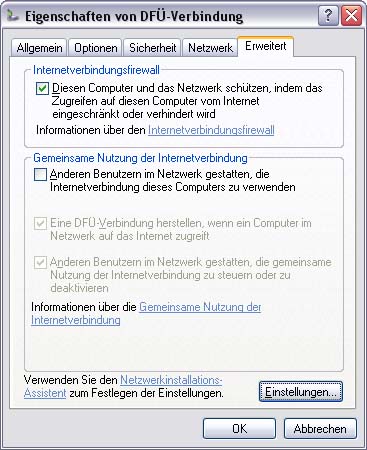
In der Standardkonfiguration verwirft die ICF alle eingehenden Verbindungen die nicht von ihrem Rechner initiiert wurden. Also auch alle Versuche den Nachrichtendienst anzusprechen.
3.2 Windows 2000Obwohl dies den meisten Benutzern nicht bekannt ist, bietet auch Windows 2000 eine eingebaute Firewall. Jedoch hat sich Microsoft entschlossen die Firewall Konfiguration mit der IPsec Konfiguration zu verbinden. Deshalb findet sich die Firewall Konfiguration auch unter den Sicherheitseinstellungen und nicht in der Netzwerk Konfiguration.
Öffnen Sie über Start > Einstellungen > Systemsteuerung > Verwaltung > Lokale Sicherheitsrichtlinie die Sicherheitskonfiguration ihres Rechners. Hier finden Sie unter "IP-Sicherheitsrichtlinien auf lokalem Computer" die Firewall Konfiguration des Rechners.
3.2.1 Erstellen der FilteraktionDer Dialog sollte nun so aussehen:
 3.2.2 Erstellen der Filterliste
3.2.2 Erstellen der Filterliste
Die Filterliste sollte nun so aussehen:
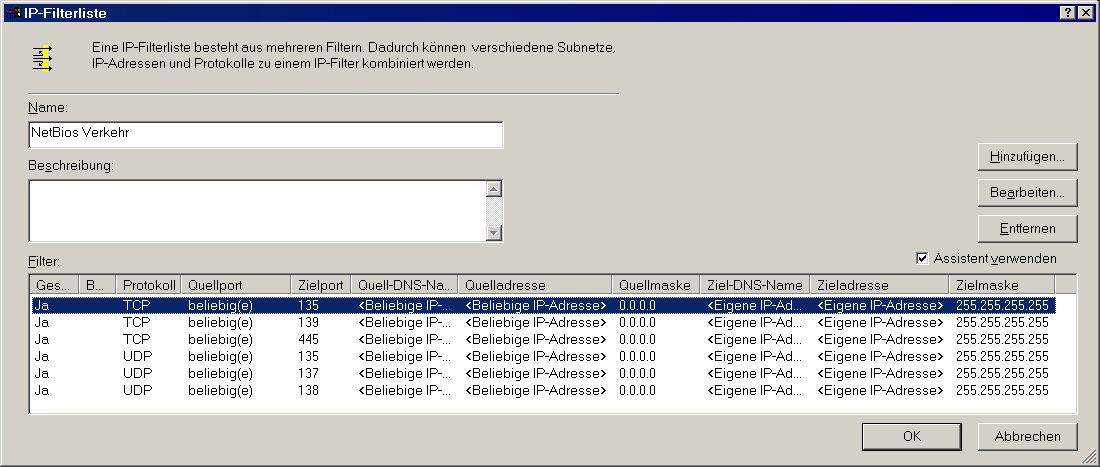 3.2.3 Erstellen der IP-Sicherheitsrichtlinie
3.2.3 Erstellen der IP-Sicherheitsrichtlinie
Um die neue Sicherheitsrichtline zu aktivieren klicken Sie rechts auf die Sicherheitsrichtlinie und wählen Sie aus dem Kontextmenü den Eintrag "Zuweisen". Beim nächsten Aufbau der RAS Verbindung werden die neuen Einstellungen verwendet.
4. Weiterführende Informationen
Weiterführende Informationen zur Konfiguration der Windows 2000 Firewall sowie mehr Screenshots finden sich unter Windows 2000 Firewalling.